Cómo usar las herramientas de copia de seguridad de Windows 7 en Windows 8
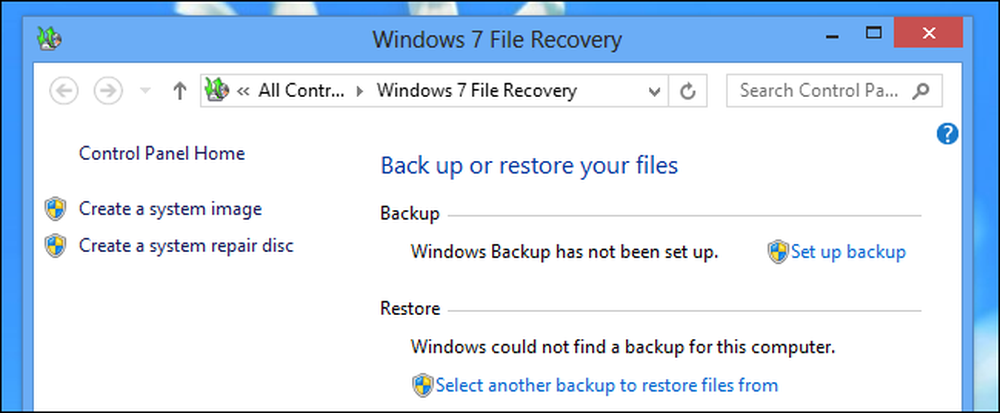
Windows 8 tiene un nuevo sistema de respaldo del historial de archivos que reemplaza las herramientas de respaldo de Windows 7. Sin embargo, Windows 8 todavía contiene las herramientas de copia de seguridad de Windows 7. Son particularmente útiles para crear copias de seguridad de imagen completas del sistema..
Estas herramientas se consideran obsoletas y probablemente no estén disponibles en futuras versiones de Windows. Microsoft preferiría que utilices las funciones Historial de archivos y Actualizar en lugar de.
Accediendo a las herramientas de copia de seguridad de Windows 7
Las herramientas de copia de seguridad de Windows 7 están ocultas y no aparecerán en las búsquedas de "copia de seguridad" o frases similares.
Para acceder a ellos, presione la tecla de Windows y busque una copia de seguridad. Seleccione la categoría Configuración y abra la Guarde copias de respaldo de sus archivos con Historial de archivos ventana.
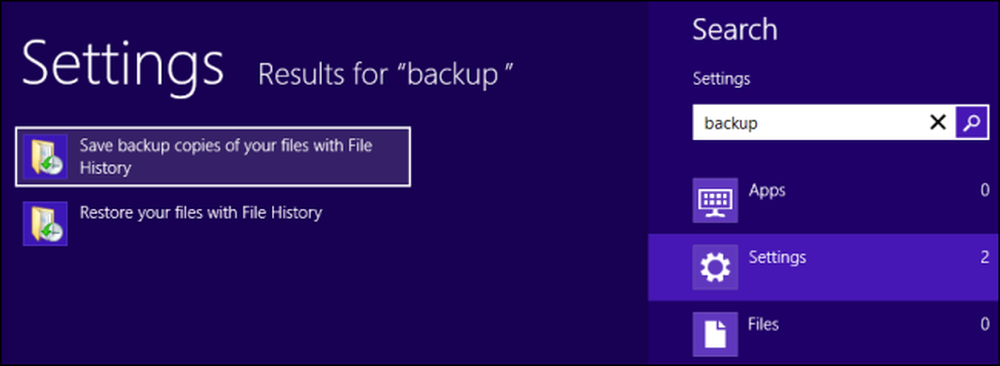
Haga clic en la opción Recuperación de archivos de Windows 7 oculta en la esquina inferior izquierda de la ventana Historial de archivos.
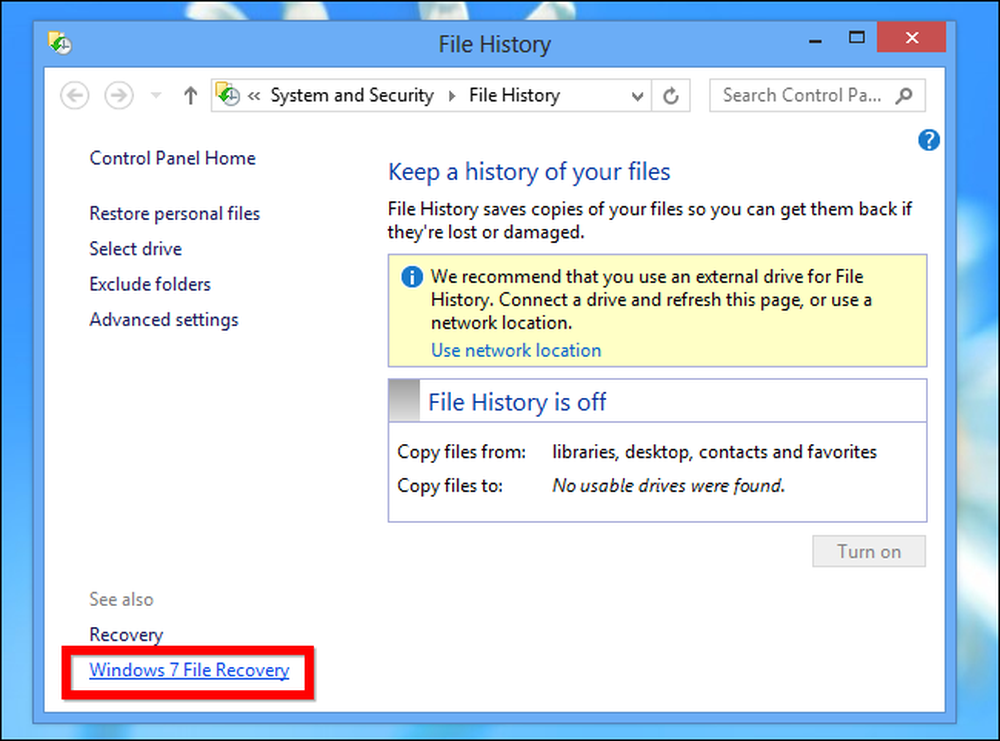
Verá la familiar interfaz de copia de seguridad de Windows 7, ahora denominada "Recuperación de archivos de Windows 7". Funciona igual que lo recuerda trabajando en Windows 7, aunque Microsoft recomienda que no use ambas funciones al mismo tiempo. No puede habilitar el Historial de archivos si ya tiene habilitado un programa de copia de seguridad de Windows 7.
Para acceder rápidamente a esta ventana, también puede buscar la recuperación y seleccionar Recuperación de archivos de Windows 7.
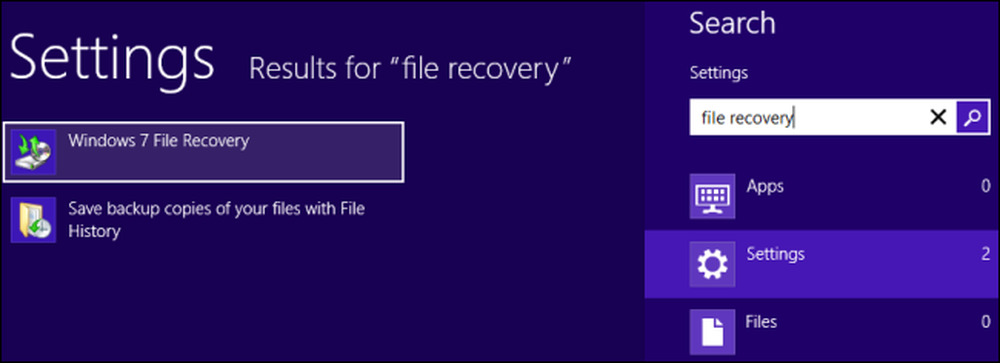
Creación de una copia de seguridad completa del sistema
A diferencia de las herramientas de copia de seguridad de Windows 8, las herramientas de recuperación de archivos de Windows 7 se pueden usar para crear una copia de seguridad completa de la imagen del sistema. Una copia de seguridad de la imagen del sistema es una copia completa del estado actual de su computadora. La restauración desde la imagen del sistema restaurará todos sus archivos, programas y configuraciones al estado en que se encontraban cuando creó la imagen.
Para crear una copia de seguridad de la imagen del sistema, haga clic en la opción Crear una imagen del sistema en la barra lateral.
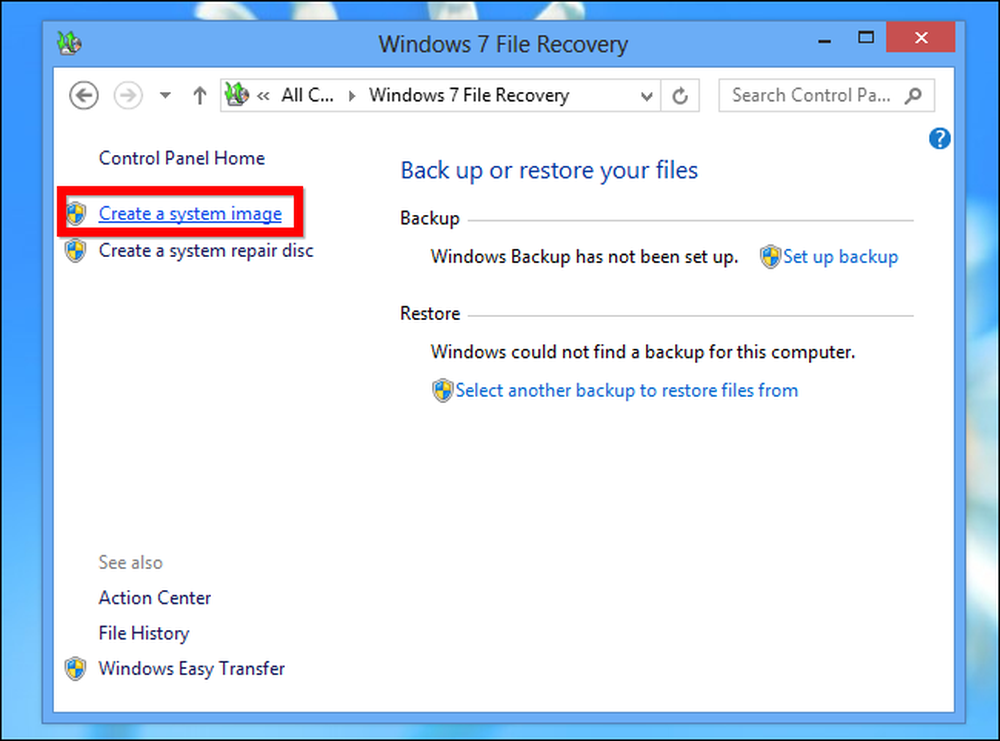
Puede colocar la copia de seguridad de la imagen del sistema en un disco duro, en varios DVD o en una ubicación de red. Puede ser bastante grande, ya que es una copia de todos los archivos en su disco duro.
Windows dice que no puede restaurar varios archivos desde la copia de seguridad de la imagen del sistema, pero hemos cubierto una forma de extraer archivos individuales de una copia de seguridad de la imagen del sistema.
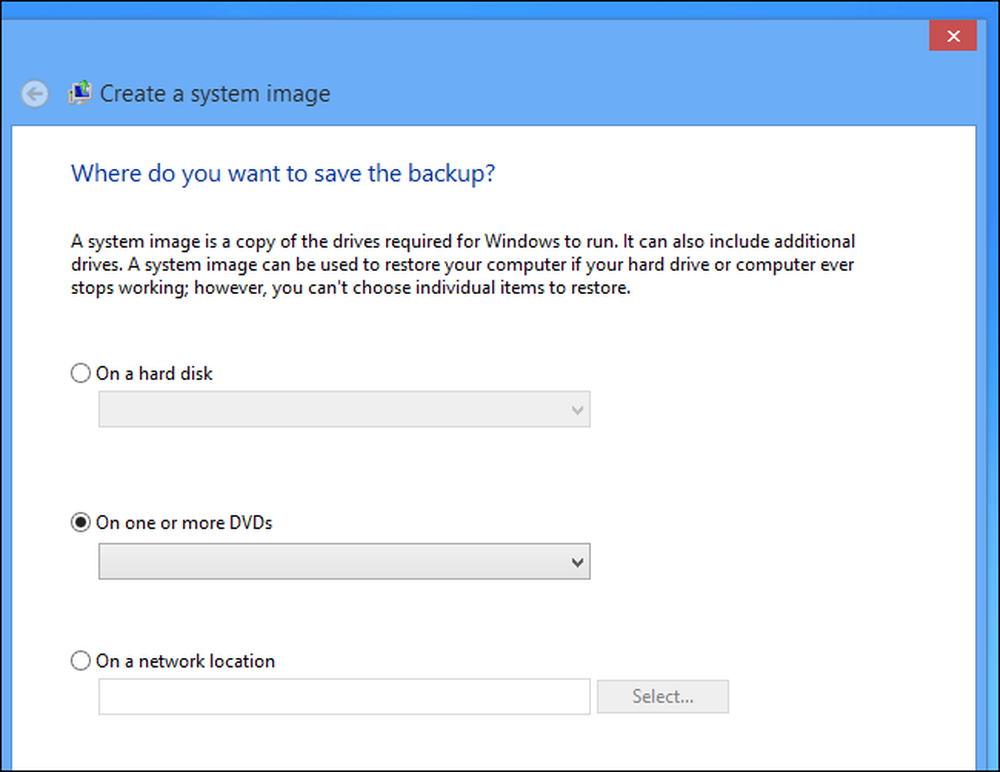
Restaurando una copia de seguridad completa del sistema
Para restaurar una copia de seguridad completa del sistema en el futuro, abra la pantalla de configuración de la PC. Presione la tecla de Windows + C, haga clic en Configuración y seleccione Cambiar configuración de PC.
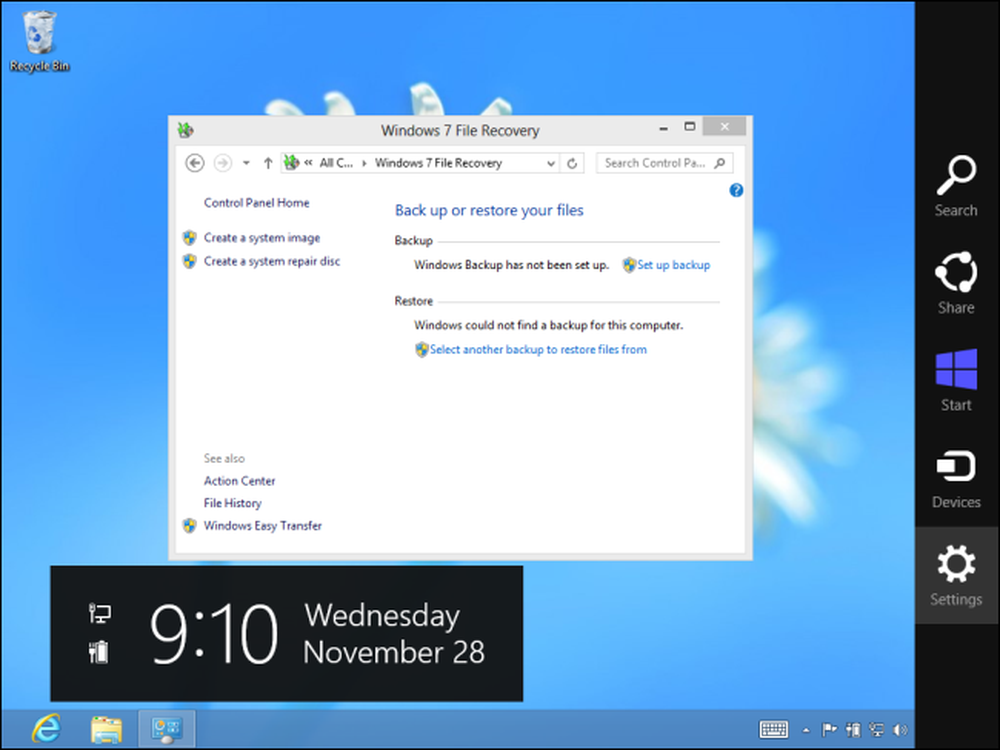
Seleccione la categoría General y desplácese hacia abajo hasta que vea la opción de inicio Avanzado. Haga clic en el botón Reiniciar ahora para reiniciar su computadora en el menú de opciones de inicio avanzadas.
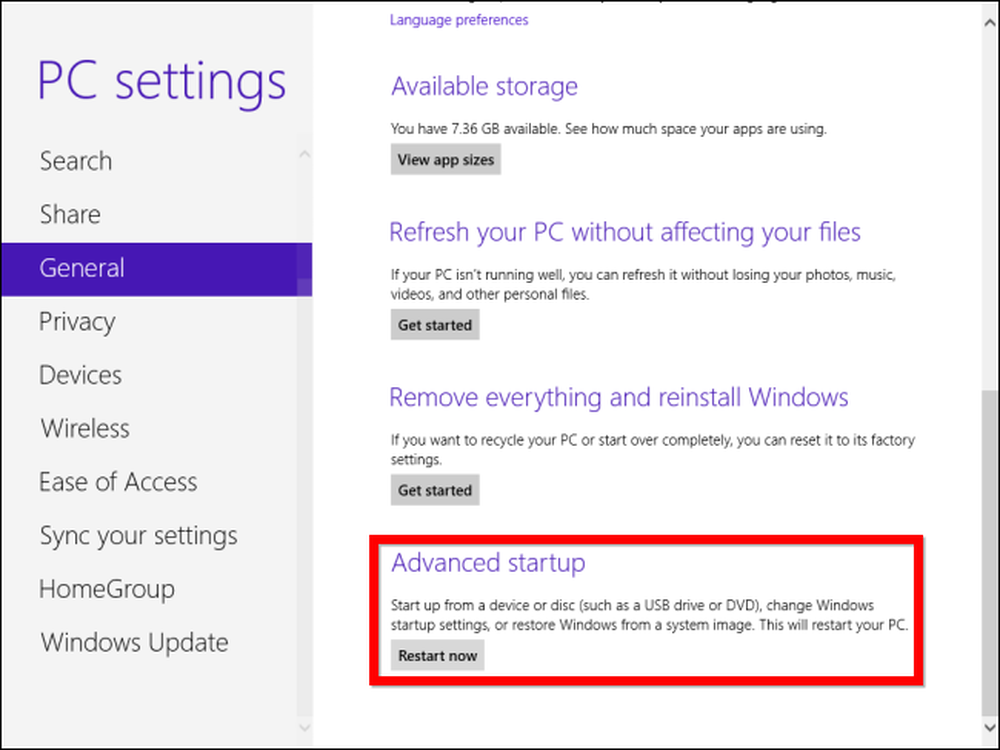
En la pantalla de opciones avanzadas, seleccione Solución de problemas -> Opciones avanzadas -> Recuperación de la imagen del sistema. Podrás seleccionar una imagen del sistema y restaurar tu computadora desde ella..
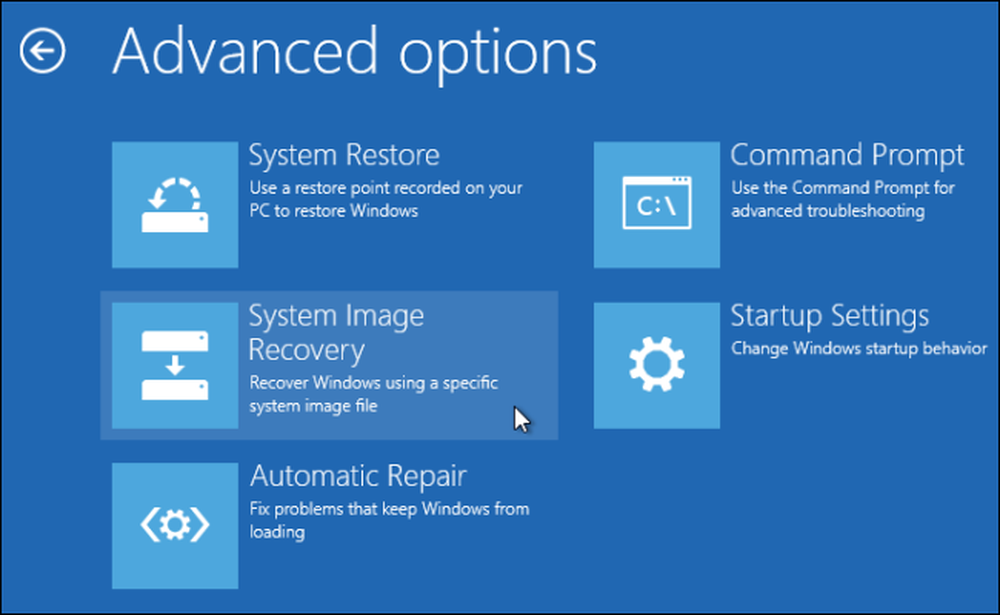
Si no puede iniciar Windows, su computadora debería iniciarse automáticamente en la pantalla de Opciones de inicio avanzadas después de varios intentos de arranque normalmente. También puede mantener presionada la tecla Mayús al iniciar, arrancar desde un disco de instalación de Windows 8 o usar un disco de reparación del sistema de Windows 8.
Creación de un horario de copia de seguridad
Si prefiere la forma en que funciona la copia de seguridad de Windows 7 a la forma en que funciona la copia de seguridad del Historial de archivos de Windows 8 (lea más sobre las diferencias aquí), puede hacer clic en Crear una copia de seguridad enlace en la ventana Recuperación de archivos de Windows 7 para crear un programa de copia de seguridad de estilo de Windows 7.
El proceso será el mismo que para configurar la función de copia de seguridad y restauración en Windows 7. Tenga en cuenta que no puede habilitar el Historial de archivos mientras esté habilitada una programación de copia de seguridad de Windows 7.
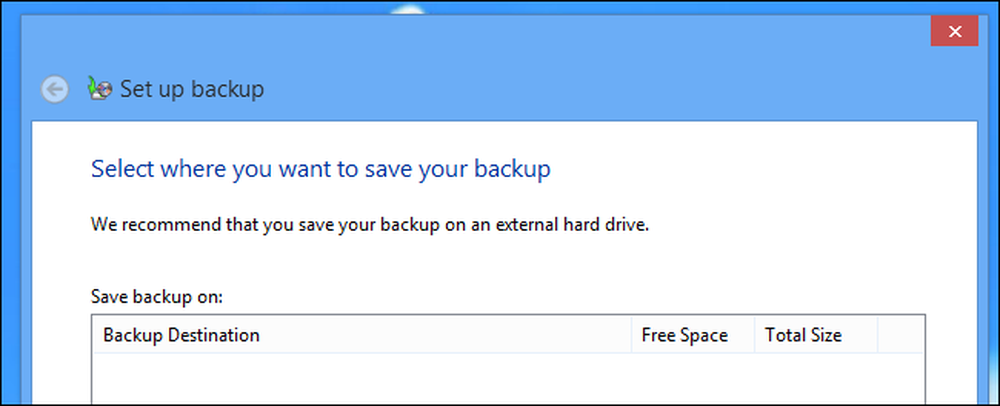
La función Historial de archivos de Windows 8 tiene algunas limitaciones, pero se puede solucionar. Por ejemplo, si bien el Historial de archivos solo puede hacer una copia de seguridad de los archivos en las bibliotecas, puede agregar cualquier carpeta de su computadora a una biblioteca para asegurarse de que esté respaldada. La razón más convincente para usar Windows 7 File Recovery es la capacidad de crear imágenes de respaldo completas del sistema..




